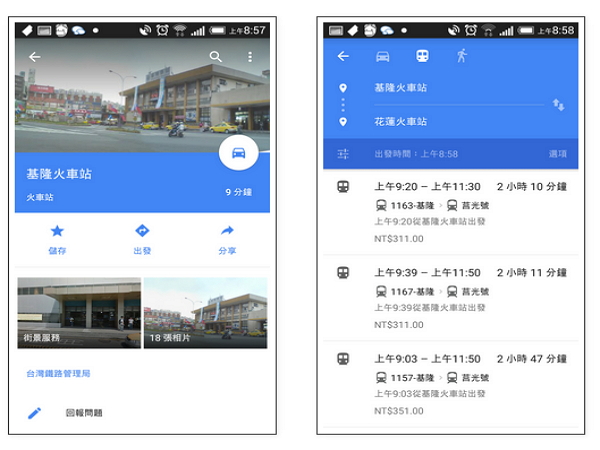
上週Google 發佈了全新的 Google Maps App ,新版地圖帶來了兩大改變,第一大改變是介面上 Material Design 的「質感」全新設計,第二大改變是開始與更多的第三方服務整合,例如可以在地圖上用 OpenTable 訂餐廳,或是交通規劃時用 Uber 叫車。
整體來看, Google 地圖的新介面是更漂亮了,而且更重要的是,在搜尋地點、操作導航時更便捷,可以更有效率的完成食衣住行育樂和旅遊的需求。基本上 Google 地圖App 的「功能」都跟之前一樣,一些之前特別的技巧也都可以繼續在新版 Google 地圖上實現。下面就用操控的角度來切入,分享我如何利用新版 Google 地圖介面上的新優點。
一、帶領我們進入下一步行動
「地圖」服務在行動端已經不只是一個地理資訊的百科,也不是一個電話簿之類的東西,真正有用的「行動地圖」應該是一個可以指引、推薦下一步行動的私人導遊,行動地圖真正的目的是:讓我前往下一個地方。
而 Google 地圖 Android 與 iOS App 新的設計上,讓右下方的定位按鈕變得更大更好點選,也把原本藏在搜尋欄的小小「出發」圖示,變成右下方最顯眼的藍色大按鈕。
這個「出發」的藍色大按鈕,就是 Google 地圖 App 上讓我們快速開始下一步行動的利器,點擊後,會直接進入路線規劃模式,並且顯示出最近我們搜尋、查看、儲存與自己的住家和公司等地點,如果行事曆上最近有約會時還會顯示下一個約會地點的卡片。
這功能原本就有,但是藍色新按鈕讓我更直覺地去點擊他,而這就成為我行動生活中使用 Google 地圖的最佳方式:立刻前往下一個要去的地方。
Google 地圖之前推出的「探索鄰近地點」功能,現在也用更聰明的介面提示用戶,來到有支援探索功能的地區,打開地圖就會看到下方自動浮現「XXX附近」的卡片,點擊後就能開始探索這個地區有哪些旅行者最愛的地點。
這對喜歡自助旅行的人來說非常有幫助,來到陌生新地方,只要打開地圖,就能利用自動浮出的卡片,迅速完成旅行的下一步行動。
二、可讀、好用、易收展的行動卡片
Google 地圖 App 新介面帶來的店家地點資訊卡片,除了漂亮外,也更好閱讀,更加實用。
打開店家卡片時,可以看到店家的預覽照片,這對這個地點可以有更直觀的了解,下方用顏色條標出了地點名稱與評價,可以很快的判斷是不是自己想去的店家。另外這裡也有一個小改變,在新版資訊卡片中,除了打電話、儲存之外,餐廳或景點網站也變成一個按鈕,方便快速轉入網頁查看想去的地點的資訊。

整個地圖的介面都可以想像成是一張張堆疊起來的卡片,所以很多操控可以試試看用滑動的方式切換。例如要從地點卡片回到地圖時,只要往下滑動,就能收起卡片,查看地圖,或是把卡片網下滑一半,一邊看地點資訊,一邊看地圖。
 新版的 Google 地圖也不是一片白色,而用藍色與白色區隔出了畫面中的資訊層次,例如下圖的路線規劃功能中,上方藍色區域是功能規劃區,下方白色區域是資訊呈現區。
新版的 Google 地圖也不是一片白色,而用藍色與白色區隔出了畫面中的資訊層次,例如下圖的路線規劃功能中,上方藍色區域是功能規劃區,下方白色區域是資訊呈現區。
基本上「藍色」區塊都是畫面的重點,或是進行功能的按鈕,這樣整體的設計讓操作可以更直覺。
 新版的 Google 地圖 App 中也慢慢打破了「換頁」的設計,不再總是要換一個畫面,而是許多資訊卡片堆疊,尤其在平板中,這樣的設計徹底發揮了平板的優勢。例如下圖中的 Google 地圖 iPad 版,在查看店家資訊卡片時,不會進入新畫面,而是在左方滑出卡片,堆疊在原本的地圖上,這樣操作與切換上就少了一些步驟。
新版的 Google 地圖 App 中也慢慢打破了「換頁」的設計,不再總是要換一個畫面,而是許多資訊卡片堆疊,尤其在平板中,這樣的設計徹底發揮了平板的優勢。例如下圖中的 Google 地圖 iPad 版,在查看店家資訊卡片時,不會進入新畫面,而是在左方滑出卡片,堆疊在原本的地圖上,這樣操作與切換上就少了一些步驟。

三、卡片中更多的彈性互動
資訊卡片中也強化了與用戶之間互動的功能,例如新版資訊卡片中,用戶更容易回報地點的錯誤,或是新增正確的地點。在資訊卡片裡只要點擊「修改建議」,現在有更好的介面讓你回報 Google 地圖上你發現的任何問題。

地點資訊卡片也會針對「特殊地點」而有更多不同的變化,例如點選車站或交通樞紐的卡片,可以看到多出了一個「出發」的按鈕,按下出發,就可以立刻開始規劃從這裡要前往的地點。
- 本文轉載自電腦玩物,作者 esor huang(異塵行者)
- 原文連結:喜歡 Google 地圖 App 質感新介面嗎?3個好用大改變

請注意!留言要自負法律責任,相關案例層出不窮,請慎重發文!